2020 OPEL CORSA F displej
[x] Cancel search: displejPage 26 of 107
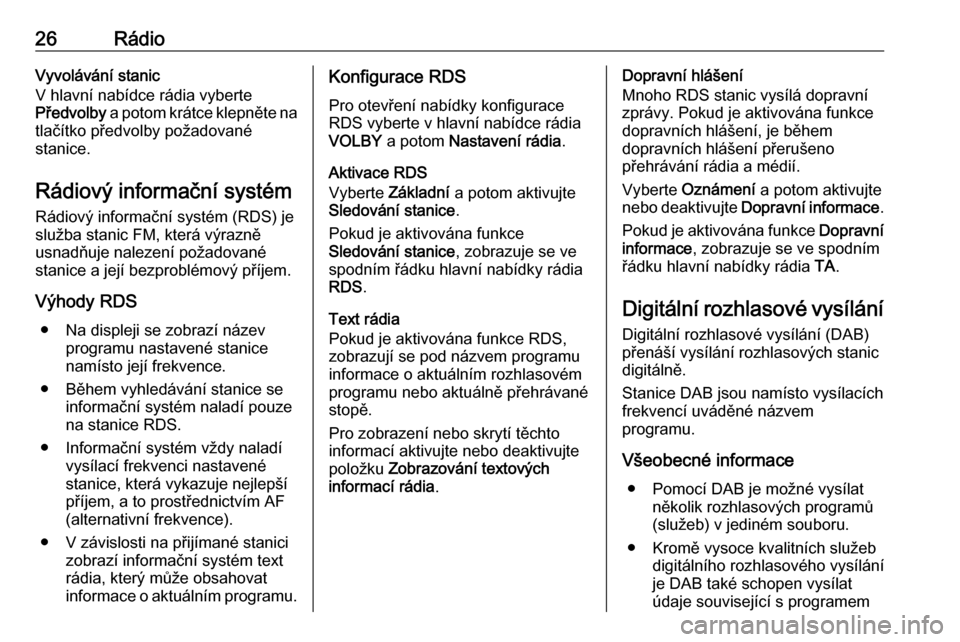
26RádioVyvolávání stanic
V hlavní nabídce rádia vyberte
Předvolby a potom krátce klepněte na
tlačítko předvolby požadované
stanice.
Rádiový informační systém
Rádiový informační systém (RDS) je
služba stanic FM, která výrazně
usnadňuje nalezení požadované
stanice a její bezproblémový příjem.
Výhody RDS ● Na displeji se zobrazí název programu nastavené stanice
namísto její frekvence.
● Během vyhledávání stanice se informační systém naladí pouzena stanice RDS.
● Informační systém vždy naladí vysílací frekvenci nastavené
stanice, která vykazuje nejlepší
příjem, a to prostřednictvím AF
(alternativní frekvence).
● V závislosti na přijímané stanici zobrazí informační systém textrádia, který může obsahovatinformace o aktuálním programu.Konfigurace RDS
Pro otevření nabídky konfigurace
RDS vyberte v hlavní nabídce rádia
VOLBY a potom Nastavení rádia .
Aktivace RDS
Vyberte Základní a potom aktivujte
Sledování stanice .
Pokud je aktivována funkce
Sledování stanice , zobrazuje se ve
spodním řádku hlavní nabídky rádia
RDS .
Text rádia
Pokud je aktivována funkce RDS,
zobrazují se pod názvem programu
informace o aktuálním rozhlasovém
programu nebo aktuálně přehrávané
stopě.
Pro zobrazení nebo skrytí těchto
informací aktivujte nebo deaktivujte
položku Zobrazování textových
informací rádia .Dopravní hlášení
Mnoho RDS stanic vysílá dopravní
zprávy. Pokud je aktivována funkce
dopravních hlášení, je během
dopravních hlášení přerušeno
přehrávání rádia a médií.
Vyberte Oznámení a potom aktivujte
nebo deaktivujte Dopravní informace .
Pokud je aktivována funkce Dopravní
informace , zobrazuje se ve spodním
řádku hlavní nabídky rádia TA.
Digitální rozhlasové vysílání
Digitální rozhlasové vysílání (DAB)
přenáší vysílání rozhlasových stanic
digitálně.
Stanice DAB jsou namísto vysílacích
frekvencí uváděné názvem
programu.
Všeobecné informace ● Pomocí DAB je možné vysílat několik rozhlasových programů
(služeb) v jediném souboru.
● Kromě vysoce kvalitních služeb digitálního rozhlasového vysílání
je DAB také schopen vysílat
údaje související s programem
Page 32 of 107

32Externí zařízeníPoužití aplikací chytréhotelefonu
Promítání telefonu
Aplikace promítání telefonu Apple
CarPlay a Android Auto zobrazují
vybrané aplikace z vašeho chytrého
telefonu na informačním displeji
a umožňují je ovládat přímo pomocí
ovládacích prvků informačního
systému.
Informujte se u výrobce zařízení, zda je tato funkce kompatibilní s vaším
chytrým telefonem a zda je aplikace
dostupná ve vaší zemi, ve které se
nacházíte.
Příprava chytrého telefonu
iPhone ®
: Ujistěte se, že je v telefonu
aktivována aplikace Siri ®
.
Telefon se systémem Android:
Stáhněte si aplikaci Android Auto do
svého telefonu z obchodu Google
Play™.
Připojení chytrého telefonuiPhone
Telefon připojte do USB portu 3 29.Pokud je telefon připojen pomocí
Bluetooth, spojení Bluetooth se po
připojení k USB portu a spuštění
aplikace Apple CarPlay přeruší.Telefon Android
Připojte telefon pomocí Bluetooth
3 49 a potom připojte telefon do
USB portu 3 29.
Spuštění promítání telefonu
Stiskněte d a potom klepněte na
Apple CarPlay nebo Android Auto .
Zobrazená obrazovka promítání telefonu závisí na vašem chytrém
telefonu a verzi softwaru.
Návrat na obrazovku informačního
systému
Stiskněte například tlačítko b na
ovládacím panelu.
Page 34 of 107

34NavigaceDůležité informace
Systém dopravních informací TMC
a dynamické navádění trasy
Systém dopravních informací TMC
přijímá všechny aktuální dopravní
informace z rádiových stanic TMC. Tato informace je zahrnuta do
výpočtu celkové trasy. Během tohoto
procesu je trasa plánována tak, aby
se bylo možné vyhnout dopravním
problémům vztahujícím se
k předvoleným kritériím.
Aby bylo možné používat dopravní
informace TMC, musí systém přijímat
stanice TMC v příslušném regionu.
Mapové podklady
Všechna potřebná data map jsou
uložena v informačním systému.
Aktualizace map jsou k dispozici u servisního partnera Opel nebo na
zákaznickém portálu myOpel. Ke
stažení aktualizací ze zákaznického
portálu myOpel je nutný účet myOpel
a USB paměť s volným místem
minimálně 16 GB a formátováním
FAT 32 / MBR.Mapová data stáhněte do počítače
a rozbalte je do USB paměti.
Při aktualizaci mapových dat
v informačním systému připojte USB
paměť k informačnímu systému,
vyberte funkci navigace a postupujte
podle pokynů na informačním displeji.
Instalace aktualizace mapy může
trvat až 1 hodinu. Během procesu
instalace nevypínejte motor.
Během procesu instalace nejsou
k dispozici některé funkce
informačního systému, například
funkce navigace.
Použití Informace na displeji mapy
Pro zobrazení navigační mapy
zobrazující oblast okolo aktuální
polohy stiskněte c.Navádění po trase není aktivní
● Zobrazí se mapa.
● Aktuální poloha je označena šipkou.
● Název ulice, ve které se aktuálně
nacházíte, se zobrazuje vlevo dole na zobrazení mapy.
Page 42 of 107

42Navigace
Vyberte Přidat průj. bod a potom
vyberte možnost pro zadání adresy,
například Nalézt POI .
Zadejte nebo vyberte novou adresu.
Adresa bude vložena do seznamu
bodů na trase.
V případě potřeby přidejte další body
na trase podle výše uvedeného
postupu.
Pokud chcete změnit pořadí bodů na
trase:
Klepněte na Ú a potom klepněte na
zobrazené šipky a přesuňte položky
seznamu nahoru nebo dolů.
Pro přepočítání trasy podle
změněného pořadí vyberte Vypočítat.
Pro návrat do hlavní nabídky
navigace vyberte Zavřít.
Pro zobrazení podrobného seznamu
bodů na trase vyberte kartu Itinerář.
Navádění
Navigační systém po trase navádí
pomocí vizuálních pokynů
a hlasových výzev (hlasové
navádění).
Vizuální pokyny
Vizuální pokyny se zobrazují na
displeji.
Poznámky
Pokud je aktivní navádění po trase
a nenacházíte se v aplikaci
navigace, zobrazují se odbočky na
displeji sestavy sdružených
přístrojů.
Hlasové navádění
Před křižovatkou, na které máte
zabočit, informují hlasové povely
navigace o směru, kam máte zabočit.
Pro aktivaci nebo funkce hlasových
pokynů vyberte MENU v hlavní
nabídce navigace, vyberte
Nastavení a Vokální a potom aktivujte
nebo deaktivujte Aktivovat hlášení
navigace .
Page 45 of 107

Rozpoznávání řeči45Rozpoznávání řečiVšeobecné informace..................45
Použití .......................................... 46Všeobecné informace
Integrované rozpoznávání hlasuIntegrované rozpoznávání řeči
prostřednictvím informačního
systému umožňuje ovládat několik
funkcí systému prostřednictvím
hlasového vstupu. Rozpoznává
příkazy a číselné sekvence nezávisle
na případné mluvící osobě. Příkazy
a číselné sekvence je možné
vyslovovat bez pauzy mezi
jednotlivými slovy.
V případě nesprávného ovládání
nebo povelů systém rozpoznávání
řeči vizuálně nebo akusticky
zareaguje a požádá vás o opětovné zadání požadovaného příkazu. Jinak
toto rozpoznávání řeči potvrdí
důležité příkazy a bude se dotazovat, pokud je to třeba.
Obecně existují různé možnosti, jak
vyslovovat příkazy k provedení
požadovaných akcí.Poznámky
Aby hovor uvnitř vozidla nevedl
k nechtěnému spuštění funkcí
systému, rozpoznávání řeči se
nespustí, dokud nebude aktivováno.
Důležité informacePodpora jazyka ● Systém rozpoznávání řeči nedokáže pracovat se všemi
jazyky, které jsou k dispozici pro
displej informačního systému.
● Pokud první vybraný jazyk není podporován systémem
rozpoznávání hlasu, nebude tato funkce dostupná.
Chcete-li ovládat informační
systém pomocí hlasu, musíte
v tomto případě zvolit pro displej
jiný jazyk. Změna jazyka displeje 3 21.Zadávání adresy jako cíle v zahraničí
Pokud chcete hlasem zadat adresu
cíle v zahraničí, musíte změnit jazyk
displeje informačního systému na
jazyk příslušné země.
Page 46 of 107

46Rozpoznávání řečiPokud je například displej nastaven
na angličtinu a chcete zadat název
města umístěného ve Francii, musíte
změnit jazyk displeje na
francouzštinu.
Změna jazyka displeje - viz „Jazyk“
v kapitole „Nastavení systému“ 3 21.Pořadí zadání adres cíle
Pořadí, ve kterém se musí pomocí
systému rozpoznávání řeči zadávat
části adresy, závisí na zemi, ve které
se daný cíl nachází.
Pokud systém rozpoznávání řeči
odmítne vámi zadanou adresu,
opakujte povel s jiným pořadím částí
adresy.
Přenosová hlasová aplikace
Přenosová hlasová aplikace
informačního systému umožňuje
přístup k příkazům rozpoznávání
hlasu ve vašem smartphonu.
Přenosová hlasová aplikace je
k dispozici prostřednictvím projekce
aplikací mobilního telefonu Apple
CarPlay a Android Auto 3 32.
Použití
Integrované rozpoznávání hlasuZapnutí rozpoznávání řeči Poznámky
Rozpoznávání řeči není během
aktivního telefonního hovoru
k dispozici.Aktivace stiskem tlačítka Y na
volantu
Stiskněte Y na volantu.
Audiosystém se ztlumí, hlasový
výstup systému vás vyzve k zadání
povelu a na displeji se zobrazí
nabídky nápovědy s nejdůležitějšími
povely, které jsou k dispozici.
Po zaznění pípnutí je rozpoznávání
řeči připraveno na hlasový vstup.
Nyní můžete vyslovit hlasový příkaz a inicializovat funkci systému
(například přehrávání předvolené
rozhlasové stanice).Nastavení hlasitosti hlasových
pokynů
Stiskněte tlačítko hlasitosti na volantu
nahoru (zvýšení hlasitosti) Y nebo
dolů (snížení hlasitosti) Z.
Přerušení hlasového pokynu
Jako zkušený uživatel můžete
přerušit hlasovou výzvu krátkým
stisknutím tlačítka Y na volantu.
Alternativně vyslovte: „Nastavit režim
dialogu expert“.
Okamžitě se ozve pípnutí a povel lze
vyslovit bez čekání.
Zrušení dialogové sekvence
Pro zrušení sekvence dialogu
a deaktivaci režimu rozpoznávání řeči
stiskněte tlačítko a na volantu.
Pokud nezadáte povel v určitém
časovém úseku, nebo pokud zadáte
povely, které nejsou systémem
rozpoznány, sekvence dialogu se
automaticky ukončí.
Ovládání pomocí hlasových povelů
Postupujte podle pokynů hlasového
výstupu nebo zobrazovaných na
displeji.
Page 47 of 107

Rozpoznávání řeči47Pro dosažení nejlepších výsledků:● Vyslechněte si pokyn a řekněte povel resp. odpovězte až po
pípnutí.
● Přečtěte příklad povelu na displeji.
● Hlasovou nápovědu lze přerušit opětovným stisknutím Y.
● Vyčkejte na zvukový signál a pak
vyslovte příkaz přirozeně, ne
moc rychle a ne moc pomalu.
Obvyklé povely lze vyslovit v jediném
povelu.
Přenosová hlasová aplikace
Zapnutí rozpoznávání řeči
Stiskněte a podržte Y na volantu,
dokud se nezahájí relace
rozpoznávání řeči.
Nastavení hlasitosti hlasových
pokynů
Otočte ) na ovládacím panelu nebo
stiskněte tlačítko hlasitosti na volantu nahoru (zvýšení hlasitosti) Y nebo
dolů (snížení hlasitosti) Z.Vypnutí rozpoznávání hlasu
Stiskněte a na volantu. Relace
rozpoznávání řeči se ukončí.
Page 56 of 107

56RejstříkAAdresář ......................................... 38
Aktivace audia USB ......................30
Aktivace funkce Bluetooth Music ..30
Aktivace prohlížení obrázků USB. 31
Aktivace telefonu ..........................50
Aktualizace softwaru..................... 21
Audio soubory............................... 29
Automatická hlasitost.................... 20
B Balance......................................... 19
Bluetooth Nabídka hudby Bluetooth ..........30
Párování .................................... 49
Připojení Bluetooth ....................49
Připojení zařízení ......................29
Telefon ...................................... 50
Všeobecné informace ...............29
C Cesta s vloženými cíli ...................38Č
Čas nastavení................................... 21
D DAB Propojení FM-DAB ....................26
Datum nastavení................................... 21
Digitální rozhlasové vysílání .........26
Displej nastavení jasu ........................... 21
změna jazyka ............................ 21
Dopravní nehody ..........................42
E Ekvalizér ....................................... 19
F
Fader ............................................ 19
Formáty souborů .......................... 29
Audio soubory ........................... 29
Soubory obrázků .......................29
Funkce ztlumení zvuku .................12
H Historie hovorů ............................. 50
Hlasitost Automatická hlasitost ................20
Funkce vypnutí zvuku ...............12
Hlasitost dotyku obrazovky .......20